- Ir izlaists Windows 11 būvējums 22454, un tas rada izmaiņas konteksta izvēlnē.
- Šī versija piedāvā vairākus vizuālus uzlabojumus, padarot saskarni konsekventāku.
- Ja plānojat instalēt jaunāko atjauninājumu, esiet gatavs nelielām uzdevumjoslas problēmām.
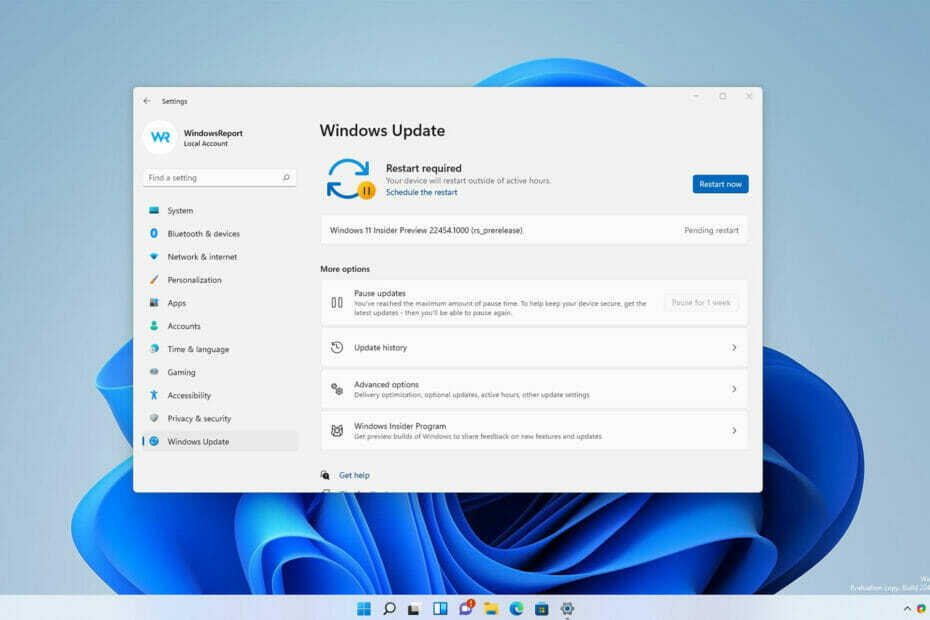
Šī programmatūra novērsīs izplatītās datora kļūdas, pasargās jūs no failu zuduma, ļaunprātīgas programmatūras, aparatūras kļūmēm un optimizēs jūsu datoru maksimālai veiktspējai. Novērsiet datora problēmas un noņemiet vīrusus tūlīt, veicot 3 vienkāršas darbības:
- Lejupielādējiet Restoro datora labošanas rīku kas nāk ar patentētām tehnoloģijām (pieejams patents šeit).
- Klikšķis Sāciet skenēšanu lai atrastu Windows problēmas, kas varētu izraisīt datora problēmas.
- Klikšķis Remonts Visi lai novērstu problēmas, kas ietekmē datora drošību un veiktspēju
- Restoro ir lejupielādējis 0 lasītāji šomēnes.
Microsoft lēnām, bet noteikti gatavojas oficiālai Windows 11 izlaišanai, un tā smagi strādā, lai labotu lielāko daļu kļūdu pirms gala produkta izlaišanas.
Tāpat kā agrāk, Windows Insiders ieguva agrīnu piekļuvi jaunajai būvei, un šodien mēs testējam jaunāko Dev būvējumu.
Šī versija piedāvā dažādus uzlabojumus, kļūdu labojumus un dažas izmaiņas, kas dažiem lietotājiem varētu šķist interesantas.
Pievienojieties mums, kamēr mēs tuvāk aplūkosim Windows 11 versiju 22454 un redzēsim, kādas jaunas funkcijas un uzlabojumus tā piedāvā.
Kas ir Windows 11 build 22454 un vai tas jāinstalē?
Kas jauns Windows 11 versijā 22454?
- Atkritnes konteksta izvēlnes uzlabojumi
Ne visas operētājsistēmas sastāvdaļas izmanto vienu un to pašu konteksta izvēlni, tāpēc lietotāja saskarne izskatās nekonsekventa.
Šajā versijā tas ir risināts, un tagad atkritnei ir moderna konteksta izvēlne, tāpat kā citiem elementiem.

Mums jāatzīst, ka mums patīk šīs jaunās izmaiņas, un tas ir uzlabojums, kas padara visu saskarni saskanīgāku.
- Ātrās piekļuves un tīkla koplietošanas uzlabojumi
Šīs ir nelielas, bet apsveicamas izmaiņas, kas palīdzēs lietotājiem, kuri koplieto failus tīklā. Izmantojot šo atjauninājumu, ātrai piekļuvei ir iespējams ātrāk pievienot tīkla daļu.
Pirms jums bija jānoklikšķina uz Rādīt vairāk iespēju konteksta izvēlnē, lai piekļūtu tapas opcijai, bet tagad to varat izdarīt tieši.
Lielākā daļa lietotāju, iespējams, pat nepamanīs šīs izmaiņas, bet, ja izmantojat tīkla koplietošanu, šīs ir apsveicamas izmaiņas.
- Uzlabota korejiešu IME
Korejas IME tagad ir jauns vizuālais noformējums ar akrila fonu, atbalstu tumšajam režīmam un uzlabotus attēlus atlasēm.

Turklāt ir veiktspējas un saderības uzlabojumi. Šī funkcija lēnām tiek ieviesta daļā izstrādātāju kanāla Insiders, taču laika gaitā tā kļūs pieejama visiem dalībniekiem.
Šīs ir apsveicamas izmaiņas visiem Korejas lietotājiem, un mēs ceram, ka Microsoft arī turpmāk uzlabos IME.
Windows 11 izveido 22454 kļūdas
- Instalācija iestrēgst
Lietotāji ziņoja, ka viņi nevar instalēt Dev versiju, jo tā iestrēgst aptuveni 50% iestatīšanas laikā.
Šī ir būtiska problēma, un, ja tā rodas, mēģiniet pagaidīt pāris stundas, līdz instalēšana tiks pabeigta.
Ja tas nepalīdz, iespējams, vēlēsities pat apsvērt iespēju veikt tīru instalēšanu vai Windows 11 atiestatīšana uz rūpnīcas iestatījumiem.
- Uzdevumjosla nav pareizi centrēta
Galvenā šīs būves problēma, par kuru ziņoja lielākā daļa lietotāju, ir tā, ka uzdevumjosla nav pareizi centrēta, un mēs esam saskārušies ar šo problēmu savā datorā.
Turklāt, ja uzdevumjoslā ir daudz ikonu, dažas no tām tiks paslēptas aiz sistēmas teknes. Šķiet, ka šī problēma ietekmē gan viena monitora, gan vairāku monitoru iestatījumus neatkarīgi no izmantotās izšķirtspējas.
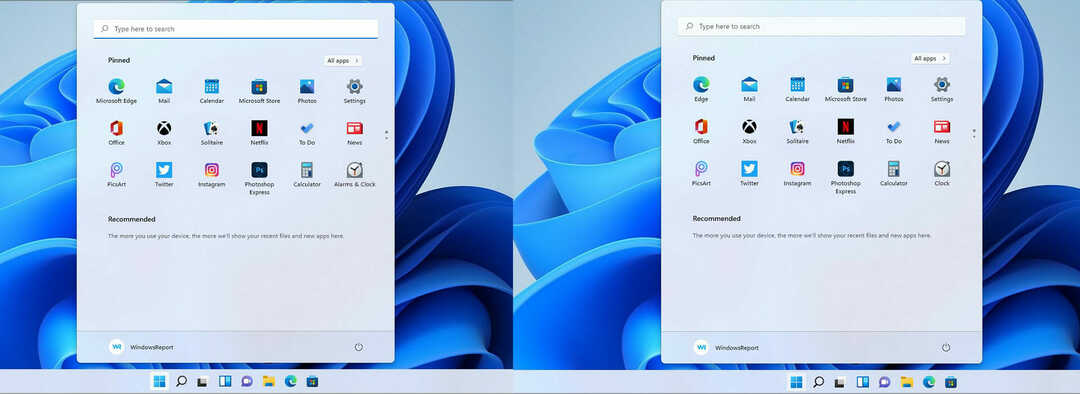
Tikai daži lietotāji ziņoja, ka 100% mērogošanas iestatīšana atrisināja problēmu 1080p ekrānos, taču tas ir tikai neuzticams risinājums. Microsoft jau apzinās šo kļūdu, un mēs ceram, ka tas drīz tiks novērsts.
Kā redzat, šī versija nesniedz daudz kļūdu, taču šķiet, ka uzdevumjoslas problēma ietekmē lielu lietotāju skaitu.
Kā es varu instalēt Windows 11 build 22454?
- Noklikšķiniet uz Poga Sākt.

- Tagad dodieties uz Iestatījumi.

- Dodieties uz Windows atjaunināšana sadaļu.

- Windows tagad pārbaudīs pieejamos atjauninājumus un sāks lejupielādēt pieejamos atjauninājumus.
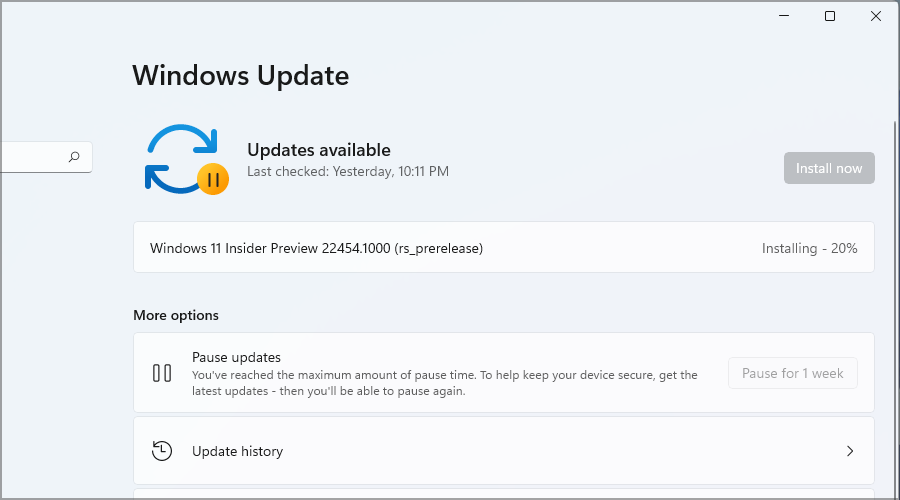
- Kad atjauninājumi ir lejupielādēti, instalēšanas process sāksies fonā.

- Kad tas ir izdarīts, jums tiks lūgts restartēt, tāpēc noteikti noklikšķiniet uz Restartēt pogu.

- Tagad pagaidiet un neizslēdziet datoru, kamēr tiek instalēta jaunā versija.

Ja nevarat piekļūt iestatījumiem, noteikti apmeklējiet mūsu ceļvedi Iestatījumu lietotne avarē operētājsistēmā Windows 11 lai uzzinātu, kā novērst šo problēmu.
Vai ir vērts instalēt Windows 11 build 22454?
Šī versija piedāvā dažas funkcijas, un lielākā daļa no tām ir tikai nelielas vizuālas izmaiņas, piemēram, mūsdienu konteksta izvēlne atkritnei.
Tīkla kopīgošanas izvēlnes uzlabojumi ir apsveicami, taču, ja neizmantojat failu koplietošanu, jūs, iespējams, to pat nepamanīsit.
Šīs konstrukcijas lielākā problēma ir uzdevumjoslas kļūda, un, lai gan tā neradīs lielas problēmas, piemēram, avārijas, tā traucēs jūsu ikdienas darbam.
Tātad, vai jums vajadzētu instalēt šo versiju? Uzlabojumi nav ievērības cienīgi, un jaunās kļūdas atbaidīs dažus lietotājus.
Lielākais atjaunināšanas iemesls ir kļūdu labojumi, taču, ņemot vērā uzdevumjoslas neatbilstības, iespējams, vēlēsities pagaidīt, līdz Microsoft atrisinās šo problēmu.
Vai esat izmēģinājis Windows 11 build 22454 un ko jūs par to domājat? Kopīgojiet savas domas ar mums komentāru sadaļā zemāk.
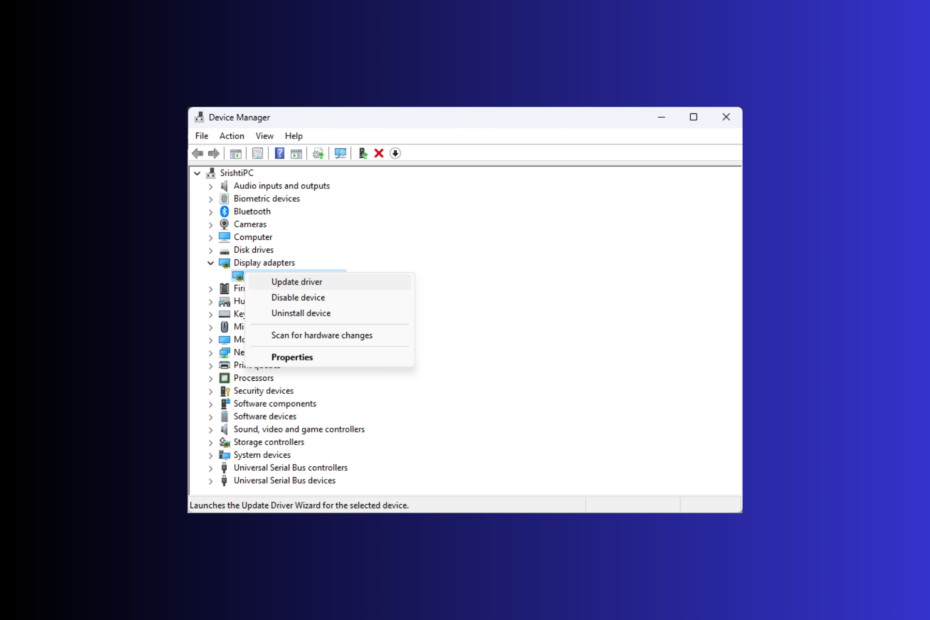
![Kā mainīt loga apmales iestatījumus operētājsistēmā Windows 11 [krāsa, izmērs]](/f/6fab7f36d86cf6c5b19a790cdf280754.png?width=300&height=460)
